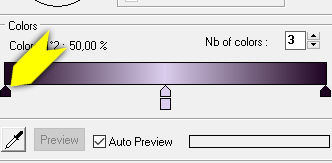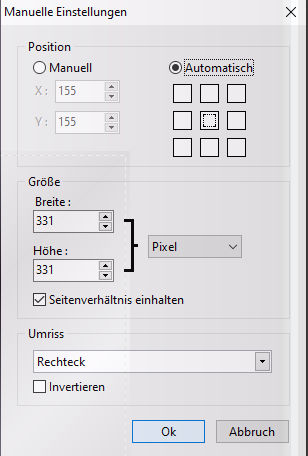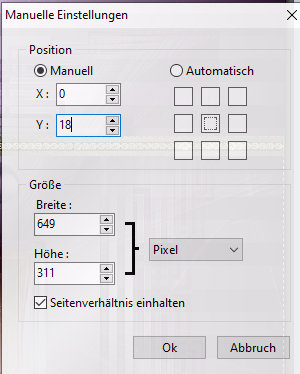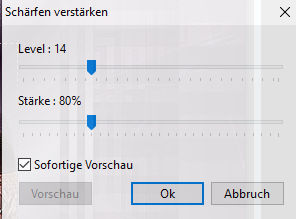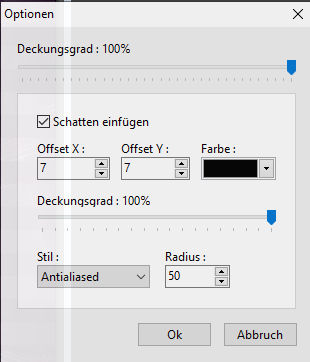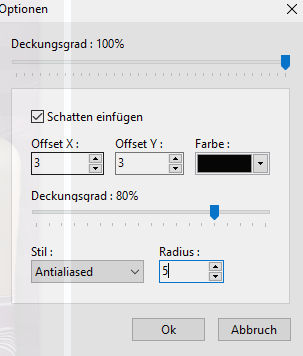moments of dior


| PSP | KLEINE HEXE |
|---|---|
 |
 |
|
Umwandlung von meinen PSP Tutorial ins PFS X. Dieses Tutorial geht aber sicherlich auch mit anderen PFS Versionen. ------------------------------------------------
|
| Zubehör und Material |
|
1 Tube deiner Wahl 1 Parfum Flakon Tube (optional)  |
| Filter und Instruktionen |
 dsb Flux Krusty´s FX vol II 1.1
|
Vordergrundfarbe = VGF
Hintergrundfarbe = HGF
| PUNKT 1 |
Gehe auf Datei - Neu
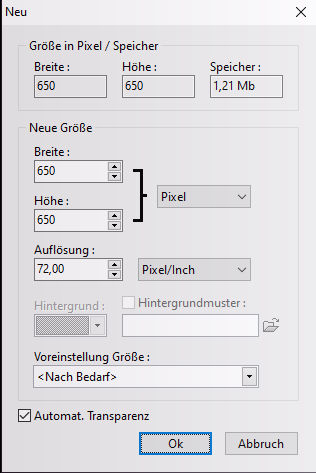
Danach gehe auf Datei - Öffnen und suche dir deine Tube aus. Suche dir mit der Pipette (Taste K) daraus eine helle Vordergrundfarbe und eine dunkle Hintergrundfarbe. Klicke nun rechts in der Leiste auf deine VGF, es öffnet sich ein Fenster, klicke 2 -mal auf Farbe hinzufügen und dann auf OK. Nun klicke rechts auf die HGF, das Fenster öffnet sich erneut, klicke abermals auf Farbe hinzufügen und dann auf OK. Somit
kannst du immer auf deine Farbe zugreifen.
|
| PUNKT 2 |
|
Fülle dein Blatt nun mit der dunklen Hintergrundfarbe. Gehe nun auf Filter - Plug-in - Gradient, drücke auf dieses Zeichen
|
| PUNKT 3 |
Gehe auf Filter - Filter 8BF - dsb flux – Liniear Transmission, mit folgender
Einstellung

|
| PUNKT 4 |
|
Ebene - Neu - Leere Ebene. Auswahl - Manuelle Einstellung 
Fülle die Auswahl mit deiner Vordergrundfarbe. Gehe nun auf Filter - Plug-in - Gradient, suche dir LA_Gradient 2 heraus. Wende hier auch die Schritte von Punkt 2 an um deine Farben einzustellen. Mit der Vordergrundfarbe füllen. Filter - Plug-in - Gradient, LA_Gradient 2 anwenden. Auswahl - Manuelle Einstellung
Breite 299, Entf-Taste drücken. Auswahl - Manuelle Einstellung, Breite stelle nun auf 281. Mit der Vordergrundfarbe füllen und LA_Gradient 2 anwenden. Auswahl - Auswahl verstecken.
|
| PUNKT 5 |
|
Hintergrund Ebene aktivieren. Ebene - Öffne Ebene, LA_Dior Deco. Korrekturen - Schattierung / Sättigung, passe sie an deine Farbe an 
Die Werte sind ungefähr die von der HGF, Rot, Blau, Grün, meine sind 31 - 5 - 34, dies als Richtwert. Aktiviere rechts das Ebenenwerkzeug (Taste W) und stelle bei Gemischter Modus - Soft Light ein. |
| PUNKT 6 |
|
Oberste Ebene aktivieren. Ebene - Optionen 
Ebene - Leere Ebene, mit der Vordergrundfarbe füllen. Filter - Filter 8BF - Krusty´s FX vol.II 1.1 - Generator S (Spider2), verwende die Standard Einstellung. Nach Bedarf kannst du es umfärben, ich belasse es so. Ebenewerkzeug aktivieren (Taste W) Deckung stelle auf 18% und Gemischter Modus auf Lighten. Filter - Schärfen - Hartes Schärfen 
|
| PUNKT 7 |
|
Ebene - Neu - Öffnen als Ebene, LA_smoke. Ebene - Manuelle Einstellungen 
Deckung auf 80% stellen und den Gemischter Modus auf Lighten. Ebene - Duplizieren. Ebene - Ausrichtung - Rotieren 90° rechts. Ebene - Manuelle Einstellungen setze Haken bei Manuell ... X= 412 ... Y= 0
|
| PUNKT 8 |
|
Ebene - Neu - Öffnen als Ebene, such dir entweder la_dior deco gold oder la_dior deco silver aus. Ebene - Manuelle Einstellungen
|
| PUNKT 9 |
|
Ebene - Neu - Öffne als Ebene - eines der LA_Flower ...
Tuben
Ebene - Manuelle Einstellungen ... X= 40 ... Y= 237 Ebene - Neu - Öffnen als Ebene, dieselbe LA_Perfume ... Tube, von vorhin. Ebene - Ebene verkleinern, sollte nur etwas kleiner werden.
Klicke mit der rechten Maustaste auf die verkleinerte Tube und gehe dann auf
Bestätigen Gehe auf Ebene 8, aktiviere dein Löschwerkzeug (Taste V). Größe des Radierer nach Bedarf einstellen und den
Stängel der Blume unterhalb des Parfüms wegradieren. |
| PUNKT 10 |
|
Aktiviere wieder deine oberste Ebene.
Ebene - Optionen
Schatten von
vorhin anwenden.
|
| PUNKT 11 |
|
Ebene - Neu - Öffnen als Ebene, LA_Text
Verschieben den Text rechts neben das Parfüm. Darf über die Personen Tube gehen. Korrekturen - Schattierung / Sättigung, stelle die Werte ein wie sie dir
gefallen ich habe es in einem passenden Rosa gestaltet.
Ebene - verbinden mit vorherigen Ebene. Ebene - Optionen
|
| PUNKT 12 |
Gehe nun auf Bild - Hintergrundgröße

Oberste Ebene sollte aktiviert sein. Ebene - Neu - Öffnen als Ebene, LA_Frame Korrekturen - Schattierung / Sättigung, passe sie an deine Farbe an
mit denselben Werten wie bei Punkt 5, oder wie immer es dir gefällt. |
| PUNKT 13 |
|
Speichere dein Bild nun einfach als .jpg oder .png ab und du hast es geschafft. |
Ich hoffe das Tutorial hat dir gefallen und das basteln, Spaß gemacht.